
Jos työskentelet tekniikan maailmassa, on tavallista, että sinulla on erilaisia tapoja tallentaa tiedot. Yksi yleisimmistä ovat micro SD -kortit, Jos se jostain syystä näyttää vahingoittuneelta tai tietokoneesi ei tunnista SD -muistia, tutustu tähän ongelmaan.
Micro SD -kortti on kovalevyn kaltainen työkalu, sillä erolla, että nämä ovat ulkoiseen käyttöön tarkoitettuja laitteita. Tämä tarkoittaa, että he ovat yleensä alttiimpia energian vaihteluille tai ympäristön tilanteille.
Rakenteensa lisäksi ne ovat yleensä herkempiä joidenkin tietojen vioittumiselle tai vahingoittumiselle. Mutta älä epätoivo, lue eteenpäin, niin tiedät kuinka korjata, että tietokoneesi ei tunnista SD -muistia.
Micro SD -kortit ovat yleensä erittäin herkkiä laitteita, ja sinulla voi myös olla ongelma, että mobiililaitteesi, kuten Xiaomi, ei tunnista micro SD -kortteja.
Mikä on Micro SD -kortti?
Micro SD -muistikortit ovat vain yksi monista SD -muistityypeistä. SD tarkoittaa Secure Digital, ja niitä käytetään tapana lisätä eri digitaalilaitteisiin niiden tallennuskapasiteetin laajentamiseksi.
Kuten nimestä voi päätellä, mikrokortit ovat tämän luokituksen pienimpiä, kooltaan 15 x 11 millimetriä ja vain yhden millimetrin leveät. Niitä käytetään yleisimmin puhelimet ja tabletit. Micro SD -korttien sisällä on myös luokitus, koska kaikki eivät palvele samaa tarkoitusta.
Kun hankit micro SD -kortin, on tärkeää varmistaa, että ne ovat alkuperäisiä, jotta vältytään myöhemmiltä tallennettujen tiedostojen ongelmilta.
Micro SD -korttityypit
Tämä on saman luokitus ja jokainen osoittaa niin voi palvella jokaista nopeutensa mukaan. Tutustu näihin micro SD -kortin eri versioihin, jotta tiedät paremmin, mikä niistä sopii sinulle.
- Luokka 10 UHS1, on yksi parhaiten käytetyistä muodoista, ja niillä on hyvä suhde tarjoamiensa materiaalien välillä nopeus ja sen hinta. Ne toimivat mobiililaitteilla.
- Luokka 10 UHS3, on korkeampi luokitus ja sitä käytetään multimediatiedostojen, kuten videoiden, lukemiseen jopa 4K- tai 1080 fps -muodossa.
- Luokka A1, on uusi luokka micro SD -kortit joka mahdollistaa sovellusten asentamisen. Saapuessaan markkinoille ne ovat yksi eniten käytettyjen asiantuntijoiden käytössä.
Korjaa nopeasti, miksi tietokoneesi ei tunnista SD -muistia
Jos asetat SD -muistia sovittimeen, joka on tietokoneessa eikä se tunnista tai lue sitä, sinun on ensin tehtävä seuraava. Varmista, että muistisovitin ja portti eivät ole vaurioituneet.
Jos olet harkinnut kortin alustamista, koska tietokoneesi ei tunnista SD -muistia, älä epätoivo, se on yksi viimeisistä toimista. Jos vaihtoehto ei toimi, jatka seuraavilla tavoilla:
- Aloita yrittämällä korjata ongelma tietokoneen käyttöjärjestelmän kautta. Jos hän kysyy sinulta ”Käytä muotoilua” se johtuu siitä, että järjestelmä tunnistaa sen, mutta ei voi avata sitä. Voit tehdä tämän pyytämällä käyttöjärjestelmää huolehtimaan virheen tunnistamisesta ja sen mahdollisista ratkaisuista. Hz tämä voi palauttaa tiedot.
- Se käyttää komentovaihtoehtoa Windowsissa ”CHKDSK x: f”. Voit käyttää sitä avaamalla järjestelmän ja kirjoittamalla sen korvaamalla X kirjaimella, jonka käyttöjärjestelmä on määrittänyt kortille.
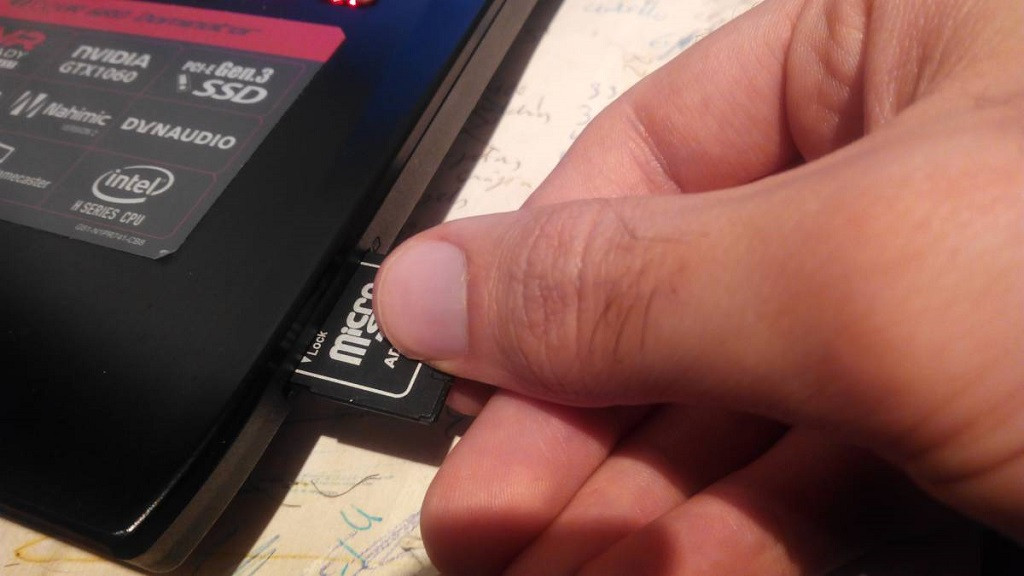
Jos teet tämän prosessin ja voit lukea tiedostot, Suositeltavinta on tehdä kortille varmuuskopio tai alustaa se tai estää sen toistuminen toisena ajankohtana. On olemassa tapa alustaa micro SD -kortti menettämättä tiedostoja.
Jos et vieläkään tiedä, miksi tietokoneesi ei tunnista SD -muistia, kokeile näitä viimeisiä vaiheita.
Voi olla, että tietokoneesi sama järjestelmä ei tunnista mikro -SD -korttia. Jos haluat tietää, tapahtuuko näin, mene laitehallintaan ja määritä sille eri kirjain. Jos voit tehdä tämän, kokeile edellisiä vaiheita mikro -SD -kortin palauttamiseksi.
Jos tietokoneellasi on edelleen ongelmia siirrettävän muistin tunnistamisen jälkeen näiden toimenpiteiden suorittamisen jälkeen, on olemassa tapa korjata ja palauttaa micro SD -muistit.